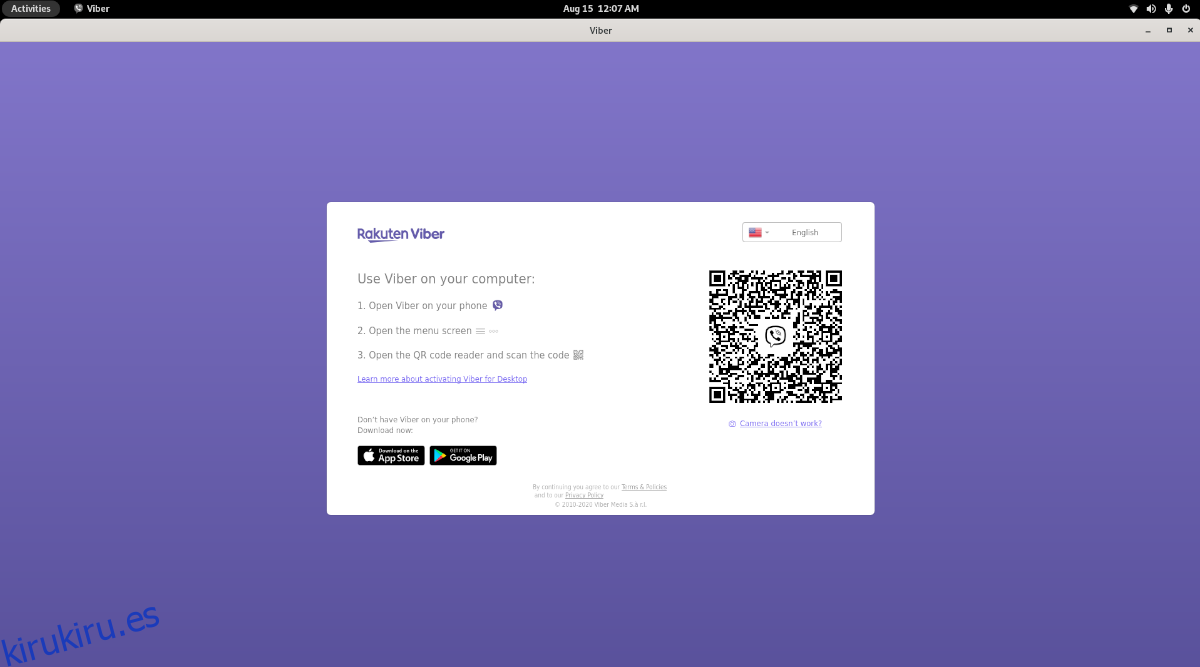Viber es una aplicación de mensajería instantánea multiplataforma. Está disponible para que todos los usuarios lo utilicen para enviar mensajes de texto, imágenes, videos y llamadas de audio y visuales. Viber se parece mucho a Telegram y tiene soporte nativo para Linux.
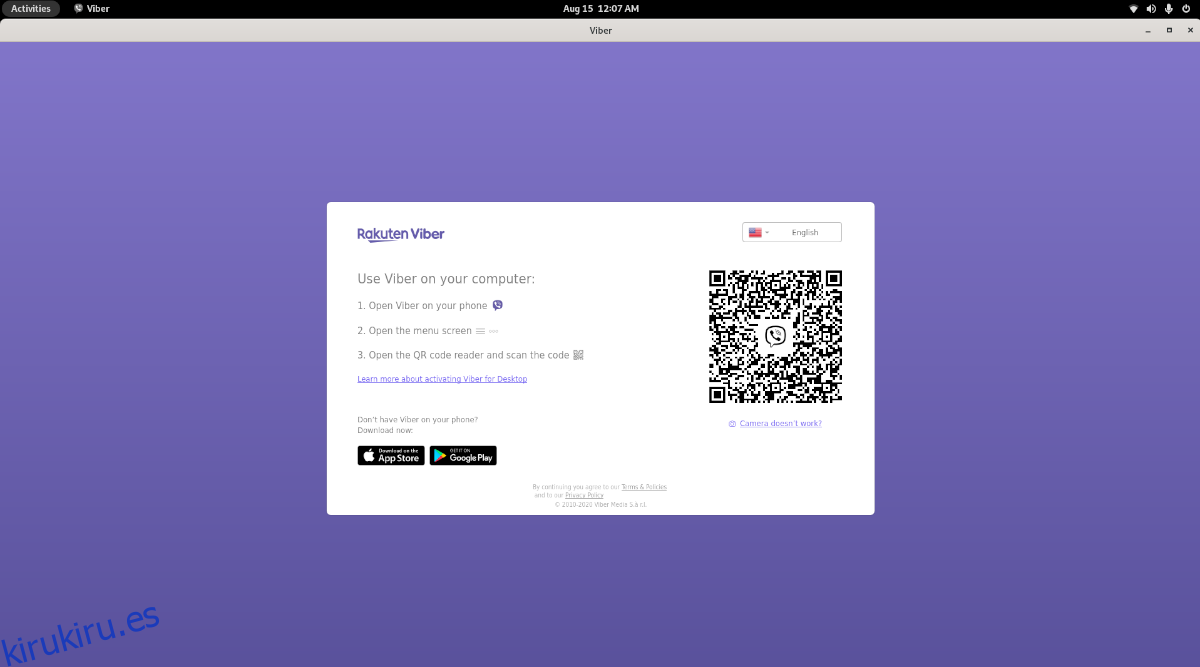
En esta guía, le mostraremos cómo descargar e instalar la aplicación Viber en Linux. También veremos cómo configurar la aplicación Viber en Linux.
Tabla de contenido
Instalación de Viber en Linux
Hay algunas formas de hacer que Viber funcione en Linux. La aplicación funciona en Ubuntu, Debian, Fedora y OpenSUSE. También funciona a través de Flatpak y Snap.
Para iniciar la instalación en su sistema operativo Linux, debe abrir una ventana de terminal. Puede abrir una ventana de terminal en el escritorio presionando Ctrl + Alt + T en el teclado. Alternativamente, puede abrir una ventana de terminal en el escritorio buscando «Terminal» en el menú de la aplicación.
Una vez que la ventana de la terminal esté abierta y lista para usar, siga las instrucciones de instalación a continuación que correspondan con el sistema operativo Linux que utiliza actualmente.
Ubuntu / Debian
Puede instalar Viber en Ubuntu y Debian descargando el último paquete DEB en su computadora e instalándolo. Para descargar el paquete Viber DEB, use el siguiente comando de descarga wget a continuación.
wget https://download.cdn.viber.com/cdn/desktop/Linux/viber.deb
Después de descargar el paquete DEB a su computadora, puede instalar la aplicación Viber usando el comando apt install a continuación.
Nota: si está utilizando una versión anterior de Debian que no tiene Apt, deberá instalar Viber con el comando dpkg en su lugar.
sudo apt install ./viber.deb
Arch Linux
Viber está disponible para los usuarios de Arch Linux en forma de paquete AUR. Para instalar Viber, primero debe configurar el asistente de Trizen AUR. Este programa hará que la aplicación funcione mucho más fácilmente.
Para instalar la aplicación Trizen, comience configurando los paquetes “git” y “base-devel”. Para hacer esto, use el comando pacman a continuación.
sudo pacman -S git base-devel
Después de la instalación de los dos paquetes, use los siguientes comandos para configurar la aplicación Trizen.
git clone https://aur.archlinux.org/trizen.git cd trizen/ makepkg -sri
Con la aplicación instalada, use el comando trizen -S para obtener la última versión de Viber configurada en su PC Arch Linux.
trizen -S viber
Fedora
La aplicación Viber se puede configurar en Fedora descargando el último archivo del paquete Viber RPM en su computadora. Para hacer eso, use el comando de descarga wget a continuación.
wget https://download.cdn.viber.com/desktop/Linux/viber.rpm
Una vez que se haya descargado el archivo del paquete RPM, podrá instalar la aplicación en su sistema usando el comando dnf install a continuación.
sudo dnf install viber.rpm
OpenSUSE
OpenSUSE tiene soporte para Viber a través del paquete RPM de Fedora. Sin embargo, tenga en cuenta que este soporte no está garantizado, ya que el sitio web no enumera a SUSE como oficialmente compatible.
Para obtener el paquete Viber RPM en su sistema SUSE, use el siguiente comando de descarga wget. Este comando tomará el último RPM y lo colocará en su carpeta de inicio.
wget https://download.cdn.viber.com/desktop/Linux/viber.rpm
A continuación, use el comando de instalación zypper a continuación para instalar el paquete Viber RPM en OpenSUSE.
sudo zypper install viber.rpm
Quebrar
Viber está disponible para instalar desde la tienda de instantáneas de Ubuntu. Sin embargo, primero deberá configurar el tiempo de ejecución del paquete Snap en su sistema para que funcione. Para hacer eso, siga nuestra guía de instalación de Snap.
Ahora que el tiempo de ejecución de Snap está configurado, puede usar el comando de instalación instantánea para poner Viber en funcionamiento en su computadora.
sudo snap install viber-unofficial
Flatpak
Si usa Flatpak, podrá poner en marcha la versión Flatpak de Viber, siempre que tenga configurado el tiempo de ejecución. ¿No está seguro de cómo configurar el tiempo de ejecución de Flatpak en su computadora? Siga junto con nuestra guía sobre el tema.
Con el tiempo de ejecución configurado, use los dos comandos a continuación para que la aplicación Viber funcione.
flatpak remote-add --if-not-exists flathub https://flathub.org/repo/flathub.flatpakrepo flatpak install flathub com.viber.Viber
Configurar Viber en Linux
Para usar Viber en Linux, también debe tenerlo configurado en su teléfono móvil. Primero, instale Viber en su dispositivo Android o iOS e inicie sesión. Una vez que haya iniciado sesión, haga clic en el botón de menú en la aplicación y ubique el lector de códigos QR para iniciarlo.
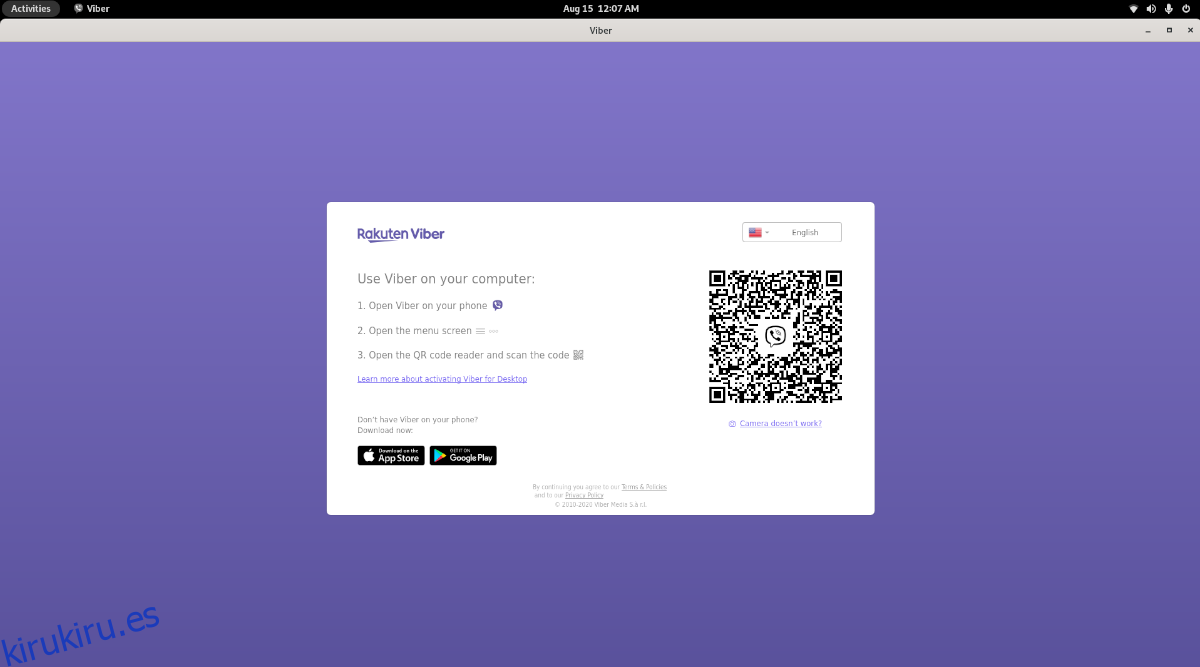
Seleccione el botón del lector de códigos QR para iniciarlo. Luego, abra la aplicación Viber en su sistema Linux. Luego, usando su teléfono y la aplicación Viber, escanee el código QR. Una vez que haya escaneado el código QR, la aplicación Viber Linux estará lista para usar.